Kaip išspręsti problemą, kai nepavyksta atsijungti nuo „OneDrive“ sistemoje „Windows 10/11“.

„Windows 10“ komplektuojama su „Microsoft OneDrive“ internetiniu dokumentų saugojimo sprendimu. Saugykla debesyje leidžia saugoti dokumentus ir kitus duomenis internete. Be to, jis sinchronizuoja jūsų duomenis visuose jūsų įrenginiuose. „Windows 10“ sistemoje „OneDrive“ yra gerai integruota su „Microsoft“ debesies paslauga.
„OneDrive“ leidžia pasiekti failus neatsisiunčiant tam skirtos programos. „File Explorer“ („Windows Explorer“) leidžia peržiūrėti ir pasiekti „OneDrive“ failus spustelėjus „OneDrive“ piktogramą. Pažiūrėkime, kaip šiandien atsijungti nuo „OneDrive“.
Turinys:
Kaip išspręsti problemą, kai nepavyksta atsijungti nuo „OneDrive“ sistemoje „Windows 10/11“.
Naudodami „Microsoft“ paskyrą esate automatiškai prisijungę prie „OneDrive“, kai prisijungiate prie „Windows 10“. „OneDrive“ klientas, integruotas į „Windows 10“, automatiškai prisijungs, net jei neketinate saugoti failų „OneDrive“. „OneDrive“ vartotojai vertina šią funkciją, nors ji ir gera.
Tačiau kai kurie vartotojai gali norėti atsijungti nuo „OneDrive“ neperkeldami savo „Microsoft“ paskyros į vietinę paskyrą, jei naudoja kitas debesies saugyklos paslaugas, pvz., „Dropbox“.
Taip pat galite naudoti šį metodą norėdami prisijungti prie OneDrive naudodami kitą paskyrą. Taip pat galite naudoti šį metodą atsijungti nuo OneDrive, jei turite kelias paskyras ir atsijungę nuo vienos norite prisijungti prie kitos paskyros. Pakeiskite paskyrą ir prisijunkite dar kartą.
Atsijunkite nuo „OneDrive“ sistemoje „Windows 10“.
Jei norite atsieti arba atsijungti „OneDrive“ sistemoje „Windows 10“, vadovaukitės toliau pateiktomis instrukcijomis neapsukdami.
1. „OneDrive“ yra užduočių juostos srityje ir gali būti pasiekiama spustelėjus dešiniuoju pelės klavišu. Pasirinkite trijų taškų piktogramą spustelėdami ją.
Tada galite atidaryti Microsoft OneDrive nustatymų dialogo langą spustelėdami Parinktys.
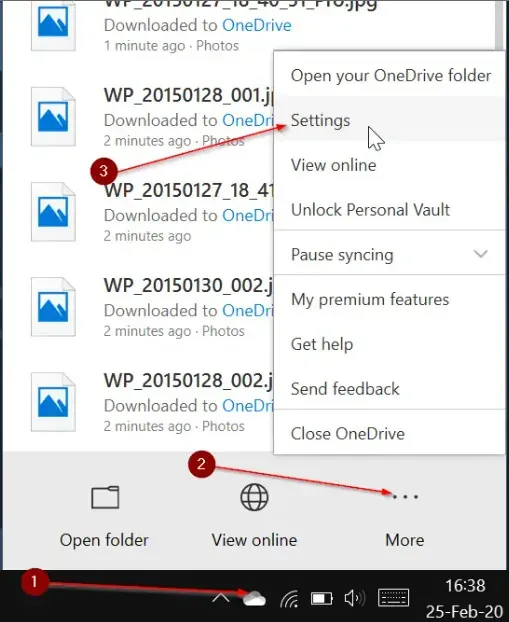
2. Spustelėję arba bakstelėję skirtuką Paskyros, pateksite į puslapį Paskyros.
3. Išjunkite ryšį su šiuo kompiuteriu spustelėdami arba bakstelėdami nuorodą. Kai paskyra bus išjungta, atsiras dialogo langas Sveiki atvykę į OneDrive su mygtuku Prisijungti.
Tai viskas. Atsijungimas nuo „OneDrive“ sistemoje „Windows 10“ sėkmingai baigtas.
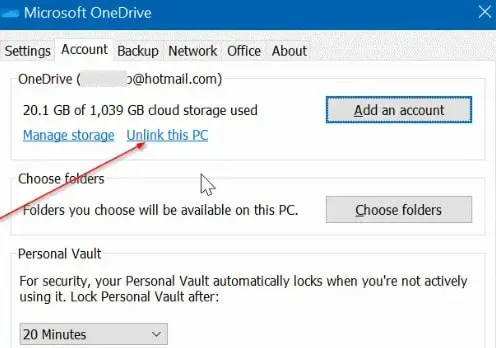
4. Išjungę OneDrive paskyrą būsite atjungti. Nebegalėsite sinchronizuoti „OneDrive“ failų su „Windows 10“.
Tačiau vis tiek turėsite failus OneDrive aplanke (atsisiųstų failų) kompiuteryje.
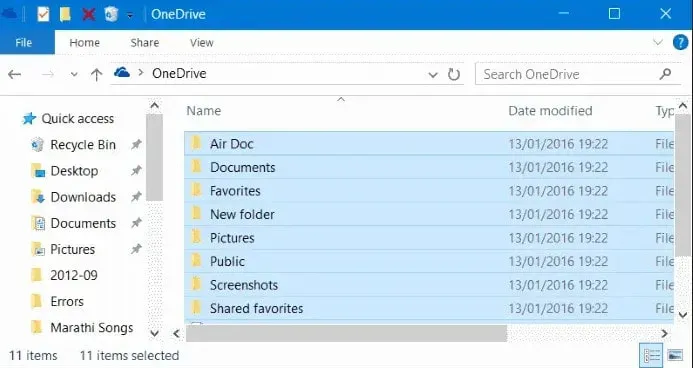
Atidarykite „File Explorer“, jei norite ištrinti ir šiuos failus. Naršymo srityje spustelėkite OneDrive piktogramą.
Pasirinkę visus failus spustelėkite juos. Tada paspauskite klavišą Delete.
Norėdami prisijungti prie „OneDrive“ sistemoje „Windows 10“.
Toliau pateikti veiksmai padės prisijungti prie OneDrive naudojant tą pačią arba kitą paskyrą.
1. Norėdami pamatyti iššokantįjį meniu, spustelėkite OneDrive piktogramą sistemos dėkle užduočių juostoje. Būsite paraginti prisijungti.
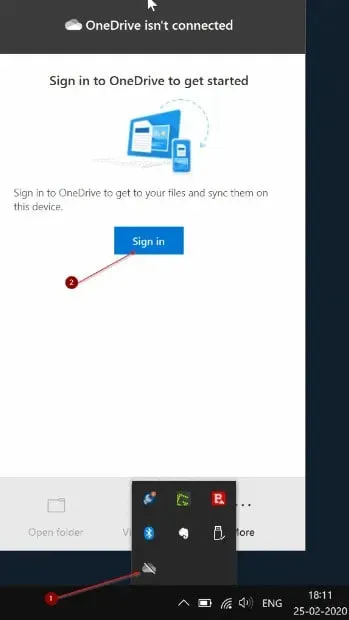
2. Dabar spustelėkite mygtuką Prisijungti. Įveskite „OneDrive“ arba „Microsoft“ paskyros informaciją. Tada spustelėkite mygtuką Prisijungti.
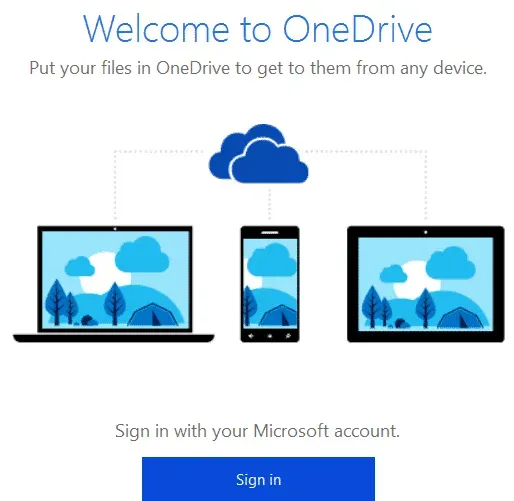
3. Galite naudoti numatytąją vietą OneDrive aplankui išsaugoti, jei kitame ekrane spustelėsite Kitas.
Taip pat galite pakeisti OneDrive aplanko vietą spustelėdami nuorodą Keisti vietą. Tada pasirinkite naują vietą.
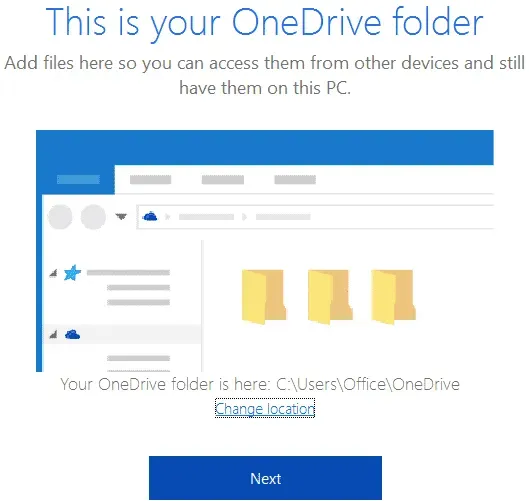
4. Paskutiniame etape galėsite pasirinkti aplankus, kuriuos norite įkelti iš debesies į „Windows 10“ kompiuterio „OneDrive“ aplanką.
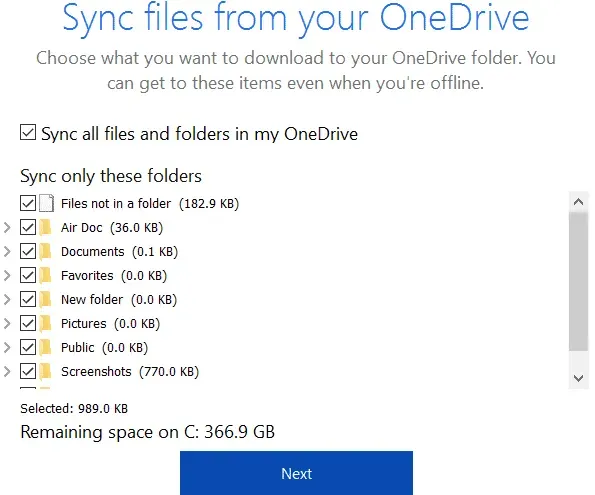
5. Baigę sąranką spustelėkite Pirmyn. Tada spustelėkite mygtuką Uždaryti.
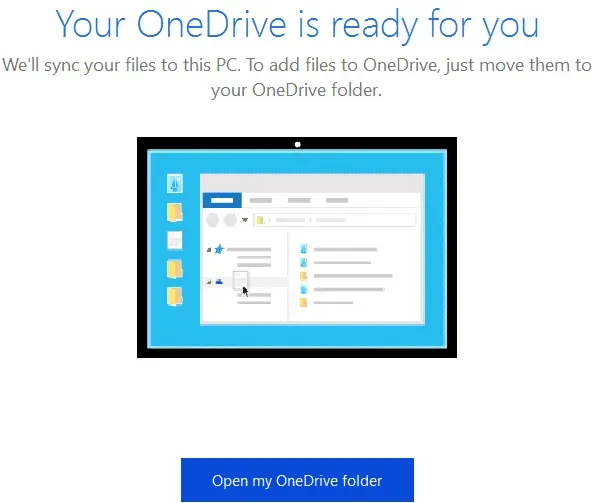
Taigi dabar žinote, kaip pataisyti Nepavyksta atsijungti nuo „OneDrive“. Tai paprastas procesas ir jūs greitai jį įvaldysite.



Parašykite komentarą